Ефективна маніпуляція з числами та кодами може мати велике значення в діловому світі. Особливо з довгими числами, такими як номери кредитних карток або артикули, часто виникає потреба розбити їх на чіткі та зрозумілі частини. У цьому посібнику я покажу вам, як працювати з практичним розбиттям чисел на окремі частини в Excel. Ви дізнаєтеся, як використовувати різні функції для досягнення структурованої та чіткої презентації.
Основні висновки
- Числові формати в Excel можуть бути складними, особливо при введенні довгих цифр.
- Функції Excel, такі як ВЛІВО, ВПРАВО і ЧАСТИНА, чудово підходять для розбиття чисел.
- Форматування важливе для того, щоб гарантувати, що дані не будуть втрачені.
- З конфіденційними даними дуже важливо вживати різних заходів безпеки.
Покрокові інструкції
Крок 1: Введіть числа в текстовому форматі
По-перше, важливо, щоб ви ввели номер кредитної картки або подібні довгі номери в текстовому форматі. Для цього перейдіть до Excel і переконайтеся, що комірка, в яку ви хочете ввести число, має текстовий формат. Це запобіжить обрізанню номера в стандартному форматі.
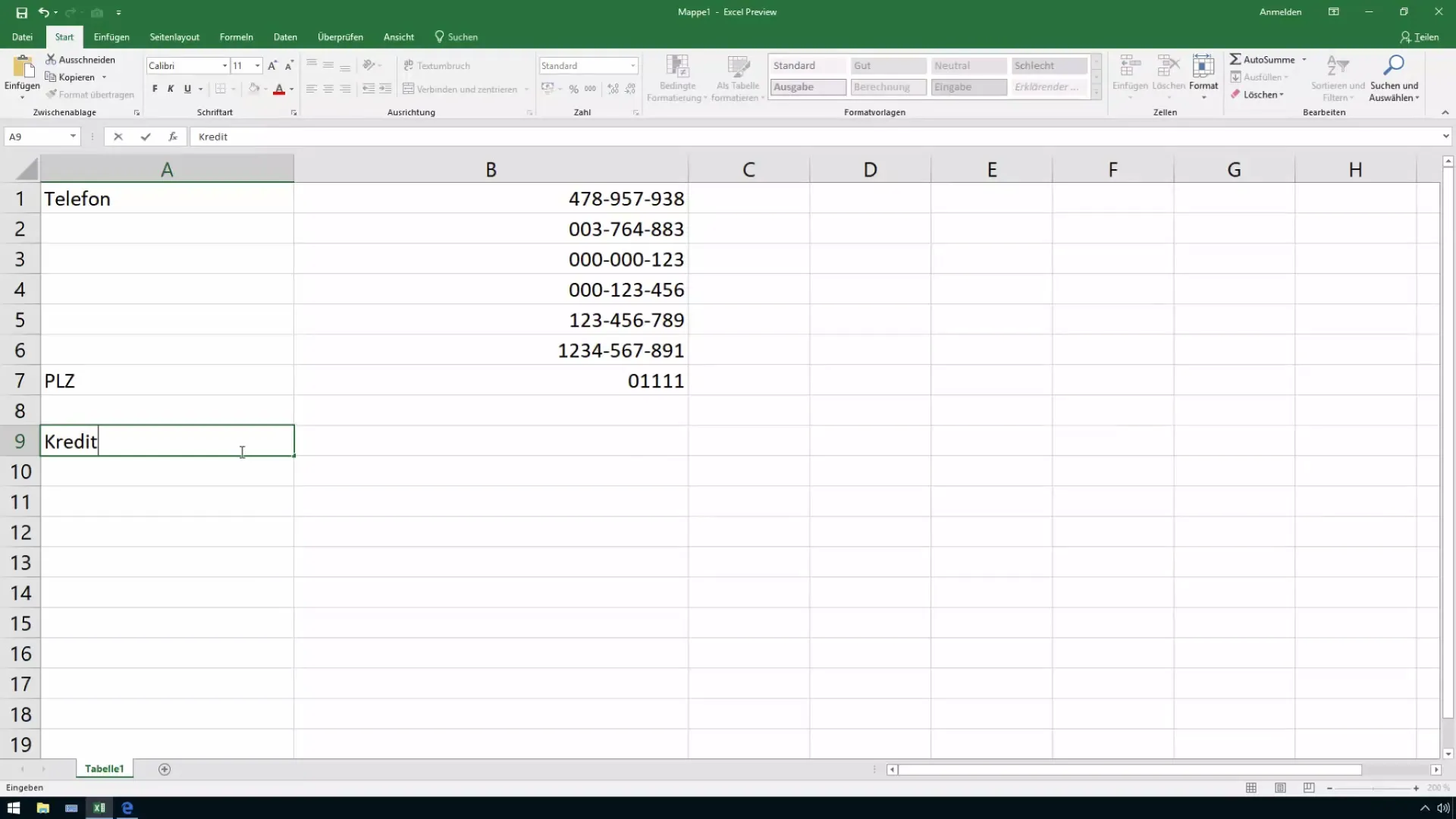
Якщо ви ввели числа в текстовому форматі, ви можете переконатися, що жодна з останніх цифр не буде втрачена. Переконайтеся, що Excel показує число як "збережене як текст", коли ви перевіряєте його.
Крок 2: Використовуйте функцію "ВЛІВО"
Щоб зробити перші чотири цифри номера кредитної картки видимими, скористайтеся функцією "ВЛІВО". У новій комірці введіть, що ви хочете виділити перші чотири символи з комірки з номером вашої кредитної картки. Це виглядає так: =СРЗНАЧ(A1; 4), де A1 - це комірка з номером вашої кредитної картки.
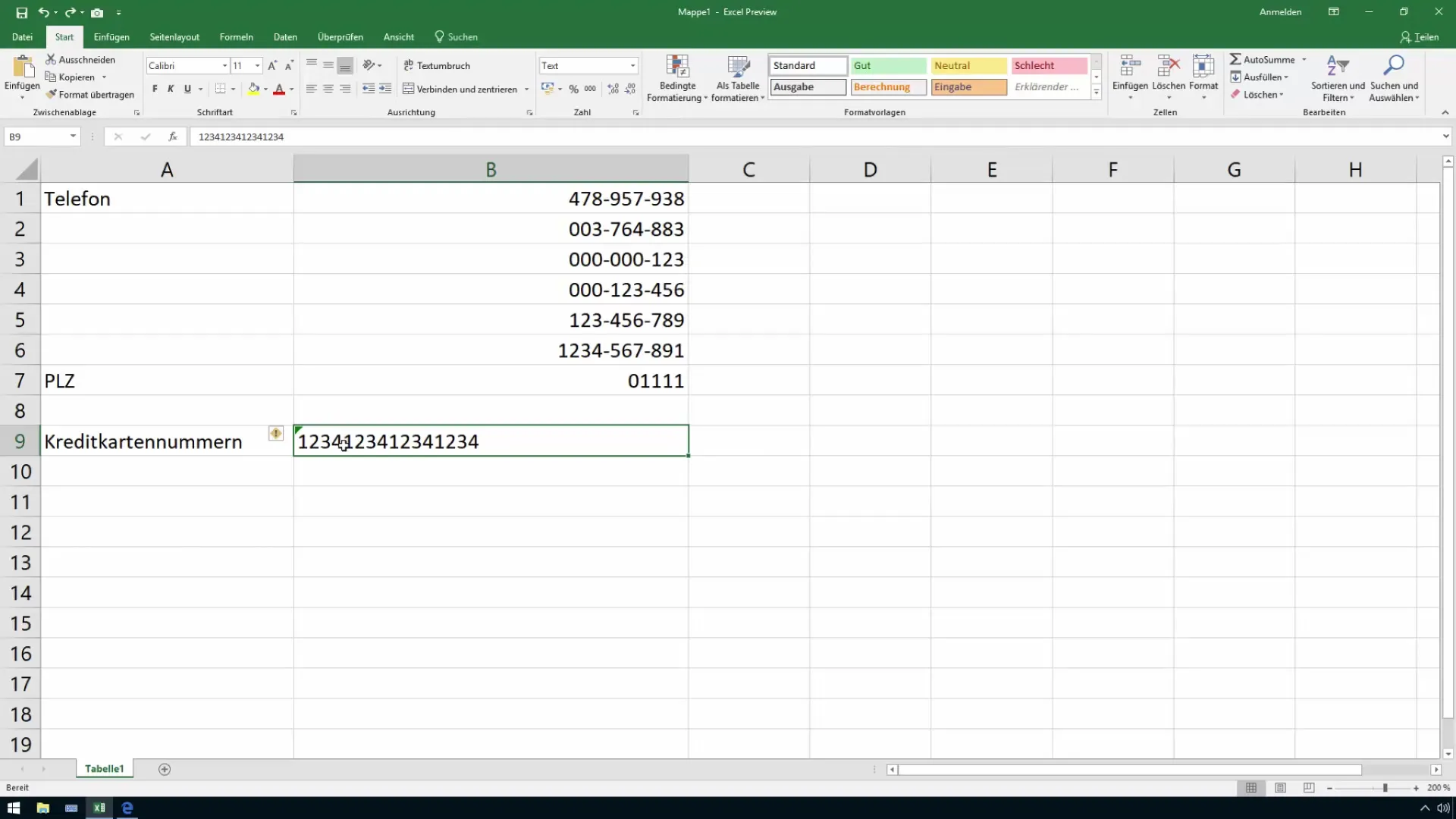
Результат покаже вам перші чотири цифри вашого номера. Цей метод особливо корисний для того, щоб почати проектувати структуру числа.
Крок 3: Форматування чисел через дефіс
Щоб зробити номери більш привабливими, ви можете додати дефіс або пробіл між цифрами. Ви можете зробити це, зв'язавши функції між собою. Напишіть: =LINKS(A1; 4) & "-", щоб додати дефіс після перших чотирьох чисел.
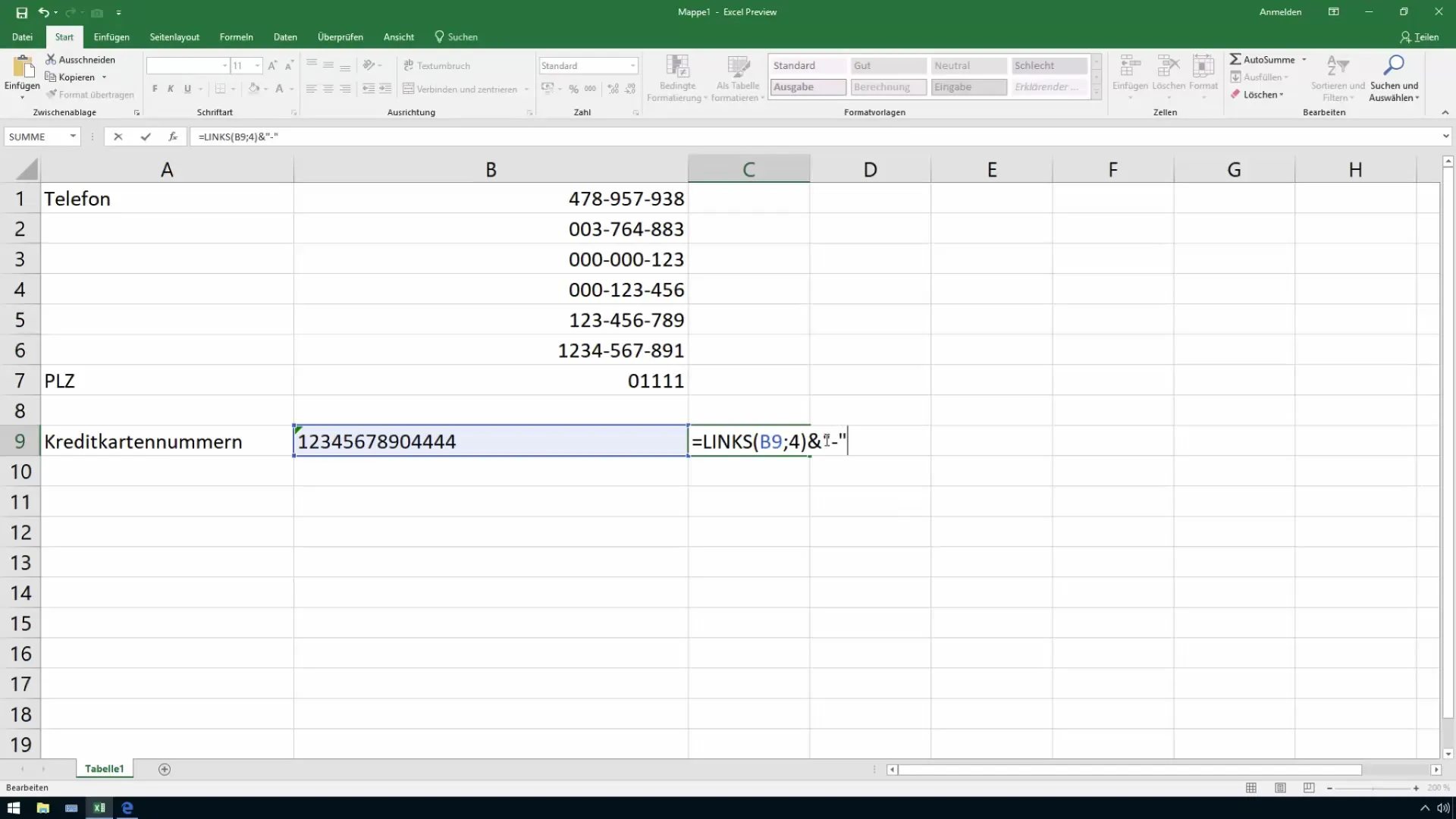
Це вже виглядає набагато краще і робить інформацію більш зрозумілою.
Крок 4: Використання функції "PART"
Щоб витягти наступний блок чисел, вам знадобиться функція PART. Якщо припустити, що вам потрібні цифри від 5 до 8 з номера кредитної картки, використовуйте формулу: =ЧАСТИНА(A1; 5; 4).
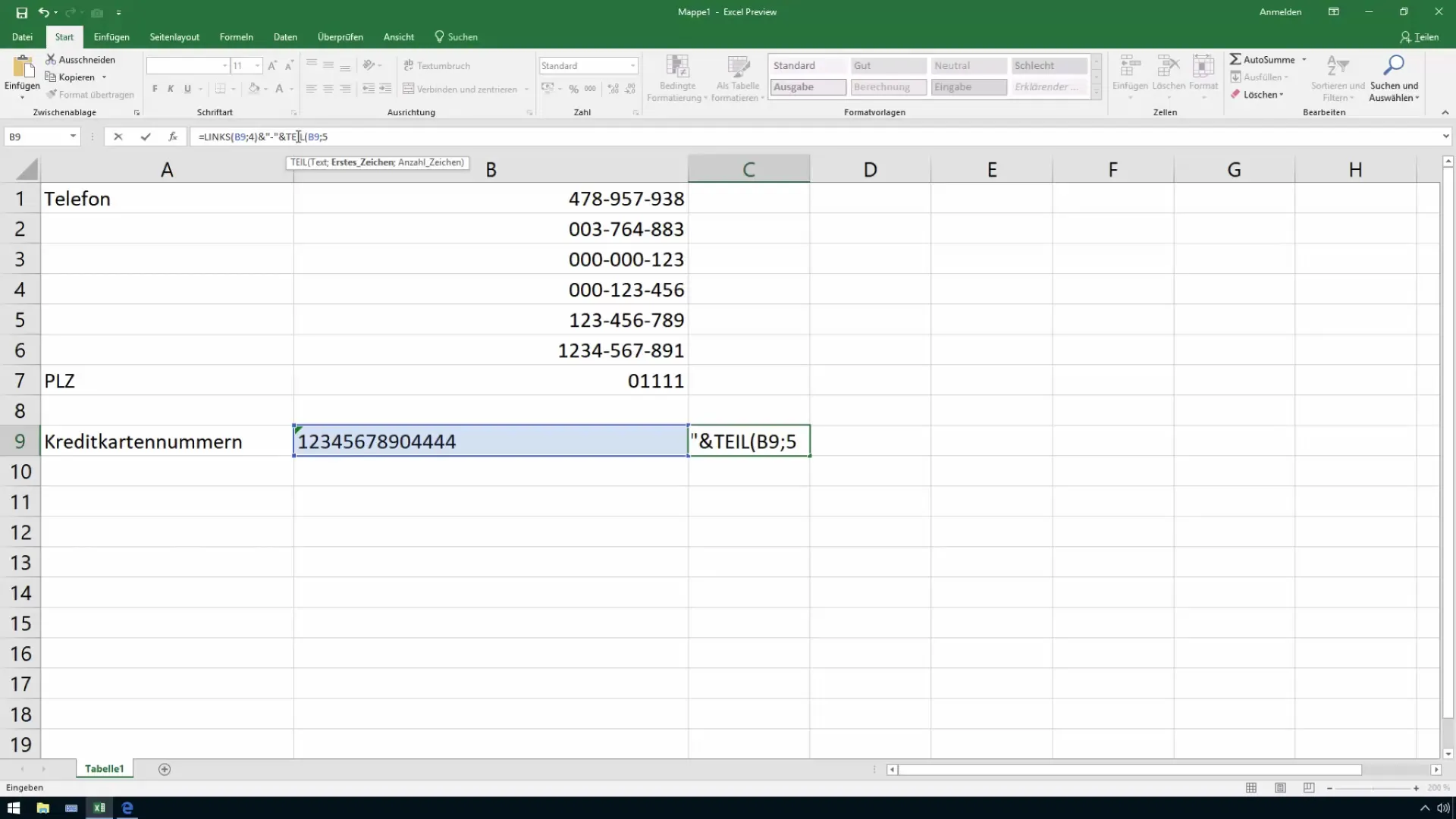
Ця формула починається з п'ятої цифри і повертає чотири цифри. Повторіть це, щоб отримати всі блоки.
Крок 5: Витягніть останні цифри за допомогою "RIGHT"
Щоб отримати останні чотири цифри номера кредитної картки, використовуйте функцію RIGHT. Вона працює так: =RIGHT(A1; 4).
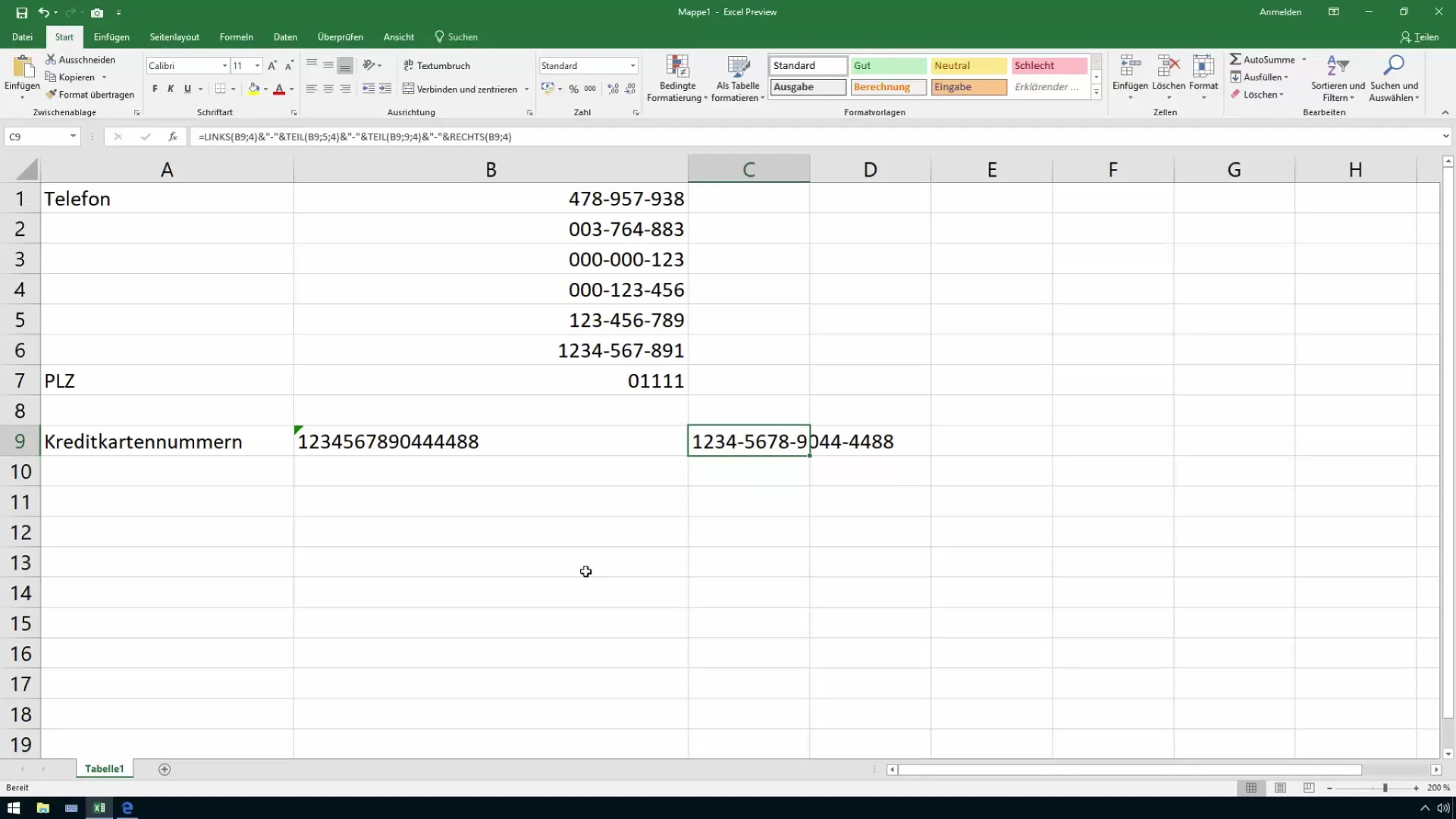
Тепер у вас також є остання група цифр і ви можете перетворити весь номер кредитної картки в потрібний формат.
Крок 6: Фінальне форматування та перевірка даних
Тепер, коли ви витягли всі частини, об'єднайте їх в одну комірку. Приклад може виглядати так: =LEFT(A1; 4) & "-" & PART(A1; 5; 4) & "-" & RIGHT(A1; 4).
Пам'ятайте, що потрібно бути особливо обережними при використанні даних кредитних карток. Дані повинні бути анонімізовані та безпечно оброблені.
Крок 7: Вжиття заходів безпеки
Нарешті, важливо подумати про безпеку інформації, яку ви вводите. Конфіденційні дані повинні бути захищені відповідним чином, щоб відповідати вимогам законодавства про захист даних.
Ви можете налаштувати шифрування або захист паролем для вашого Excel-файлу, щоб захистити дані.
Підсумок
Тепер ви дізналися, як ефективно розділяти довгі числа в Excel. Ви можете використовувати різні функції для створення форматування та структур, які допоможуть вам наочно представити інформацію. Пам'ятайте про чутливість даних, з якими ви працюєте, і застосовуйте відповідні заходи безпеки у своїй роботі.
Поширені запитання
Як зробити так, щоб Excel зберігав весь номер кредитної картки?Використовуючи текстовий формат для клітинок, ви можете запобігти втраті останніх цифр.
Яка різниця між функціями ВЛЕВО, ЧАСТИНА і ВПРАВО? ФункціяВЛЕВО повертає перші символи, функція ЧАСТИНА дозволяє виділити певні позиції, а функція ВПРАВО повертає останні символи.
Як я можу захистити свій файл Excel від несанкціонованого доступу? Ви можете захистити свої дані, встановивши пароль або використовуючи шифрування.


